如何解决在Ubuntu上通过Nginx在8088端口部署ThinkPHP 6项目时遇到的404错误?(如何解决.端口.部署.错误.项目...)
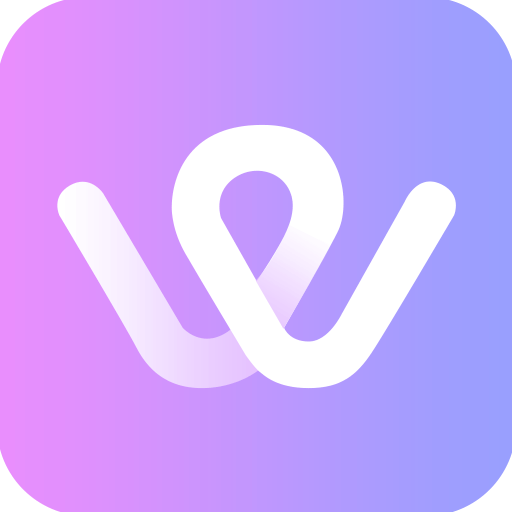
在Ubuntu上使用Nginx部署PHP项目时,特别是监听非标准端口(如8088)时,常遇到404错误。本文将详细分析在Ubuntu上通过Nginx在8088端口部署ThinkPHP 6项目时遇到的404问题,并提供解决方案。
问题描述在Ubuntu系统上,使用Nginx将ThinkPHP 6项目部署到8088端口,访问任何接口或public目录下的文件都返回404错误。阿里云安全组已放行8088端口。
Nginx配置文件conf.d下的配置文件 (xxx.conf):
server {
listen 8088;
server_name 你的服务器IP地址; # 请替换为你的服务器IP
root /path/to/your/project/public; # 请替换为你的项目public目录路径
index index.php index.html index.htm;
location / {
try_files $uri $uri/ /index.php?$args; # 简化try_files指令
}
location ~ \.php$ {
try_files $uri =404;
fastcgi_pass unix:/var/run/php/php7.4-fpm.sock; # 请检查php-fpm socket路径是否正确
fastcgi_index index.php;
fastcgi_param SCRIPT_FILENAME $document_root$fastcgi_script_name; # 使用标准参数名
include fastcgi_params;
}
}
nginx.conf文件 (部分关键配置):
user www-data; worker_processes auto; # ... other configurations ... include /etc/nginx/conf.d/*.conf; # ... other configurations ...解决方案
-
配置文件语法检查: 使用 nginx -t xxx.conf 检查配置文件语法错误。如有错误,修改后重新运行命令。 然后执行 systemctl reload nginx 或 service nginx reload 重启Nginx服务。
-
本地测试: 在服务器上使用 curl 127.0.0.1:8088 测试是否可以访问。如果可以访问,则说明Nginx配置基本正确,问题可能出在服务器外部网络配置或防火墙上。
-
网络配置及防火墙:
- 防火墙: 确认Ubuntu防火墙 (例如UFW) 是否允许8088端口的访问。可以使用 sudo ufw allow 8088 允许访问,然后 sudo ufw status 查看状态。
- 阿里云安全组: 再次仔细检查阿里云安全组规则,确保8088端口的入方向规则已正确配置,并允许你的客户端IP地址访问。
-
php-fpm socket路径: 确保 /var/run/php/php7.4-fpm.sock 路径正确,与php-fpm的配置一致。 检查php-fpm服务是否正常运行。
-
权限问题: 检查Nginx用户 (www-data) 是否对项目目录及其文件具有读执行权限。
-
ThinkPHP 6路由配置: 检查ThinkPHP 6项目的路由配置是否正确,确保能正确处理请求。
-
日志检查: 检查Nginx错误日志 /var/log/nginx/error.log ,查看是否有更详细的错误信息。
如果以上步骤仍无法解决问题,请提供以下信息以便进一步排查:
- 服务器操作系统版本
- Nginx版本
- PHP版本
- php-fpm配置
- ThinkPHP 6版本
- 完整的Nginx错误日志内容
通过系统地检查以上各个方面,你应该能够找到并解决导致404错误的根本原因。
以上就是如何解决在Ubuntu上通过Nginx在8088端口部署ThinkPHP 6项目时遇到的404错误?的详细内容,更多请关注知识资源分享宝库其它相关文章!
